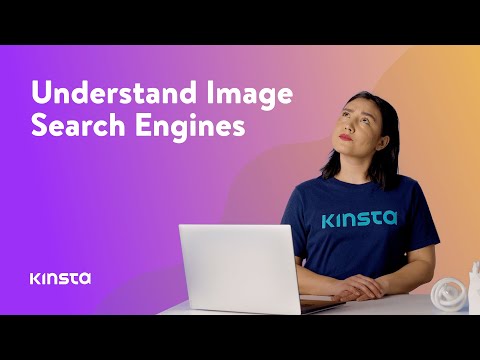Denna omfattande handledning visar hur du lägger till en händelse i din Google Kalender.
Steg

Steg 1. Logga in på ditt Google -konto
Använd din e -postadress och ditt lösenord. Detta krävs för att använda Google Kalender.
Om du inte har ett Google -konto kan du lära dig att skapa ett nu
Steg 2. Besök sidan Google Kalender med den översta navigeringen

Alternativt kan du klicka här för att gå till sidan

Steg 3. Klicka på knappen skapa nära det övre vänstra hörnet

Steg 4. En sida dyker upp
Ange namnet på händelsen. Ange sedan datum, tid och andra alternativ.

Steg 5. Ange var händelsen kommer att äga rum
Du kan också lägga till ett videosamtal på Google+ eller en beskrivning av händelsen.

Steg 6. Du kan lägga till gäster till ditt evenemang och hantera deras behörigheter
Detta krävs inte.

Steg 7. Ändra utseendet på hur händelsen kommer att se ut i kalendern
Du kan också lägga till påminnelser via e -post och dyka upp.

Steg 8. Ändra tillgänglighets- och sekretessalternativ